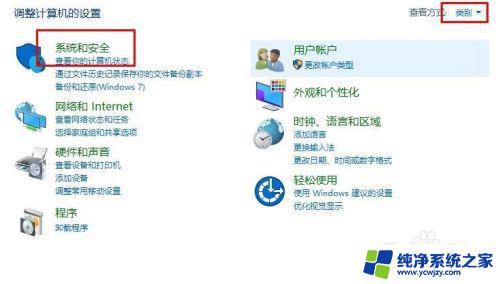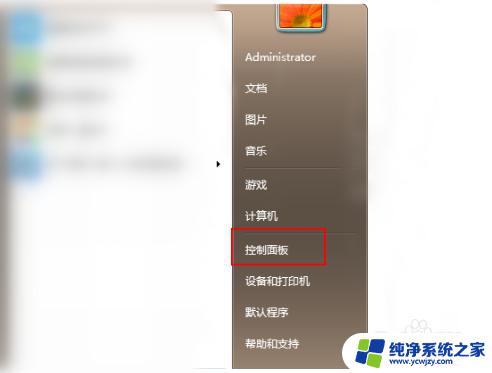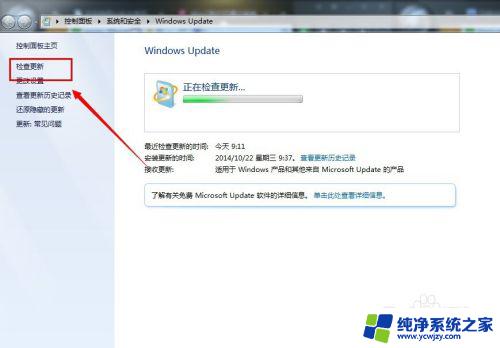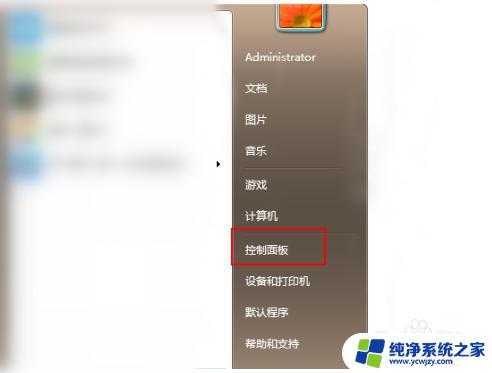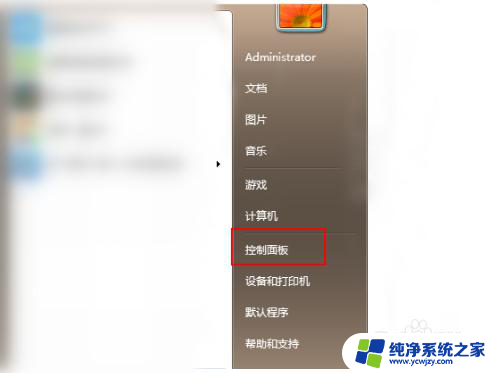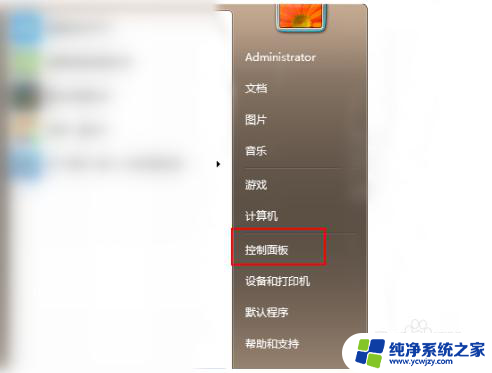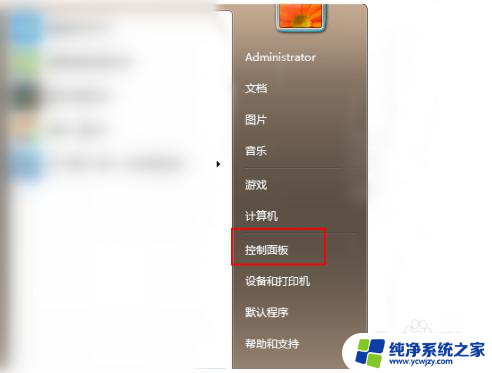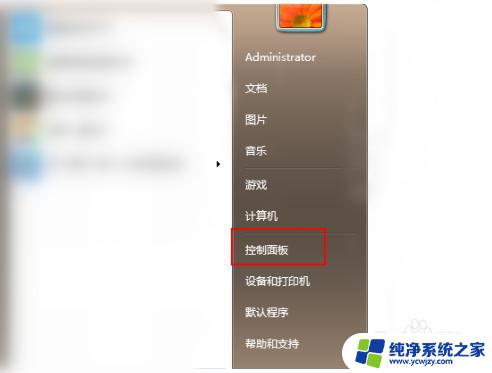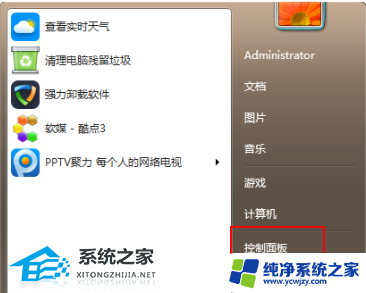win7怎么更新系统win10 Win7升级到Win10的免费升级教程
更新时间:2023-09-06 17:47:14作者:yang
win7怎么更新系统win10,随着科技的不断发展,操作系统也在不断更新,在过去我们熟悉并广泛使用的Windows 7系统已经逐渐过时。为了跟上时代的步伐,许多人都希望将自己的电脑从Windows 7升级到Windows 10。幸运的是微软提供了一项免费升级的机会,使用户能够轻松获得最新的操作系统。接下来我们就来详细了解一下Win7如何更新系统到Win10的免费升级教程。无需担心复杂的步骤,只需按照指引一步一步操作,您的电脑将迎来全新的体验。
具体方法:
1.在windows7系统桌面左下角点击win7系统菜单图标,找到控制面板打开。
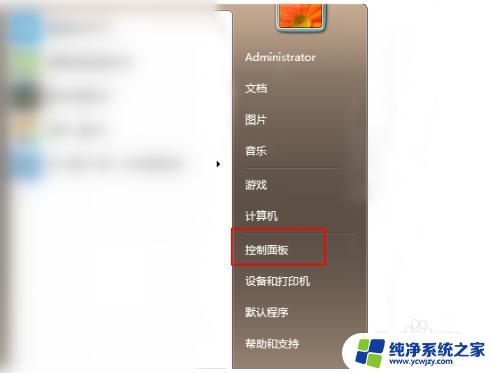
2.然后在控制面板中,找到系统和安全的选项,点击进入。
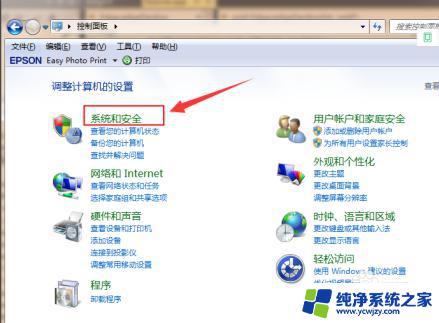
3.在列表中找到Windows Update,单击 检查更新。
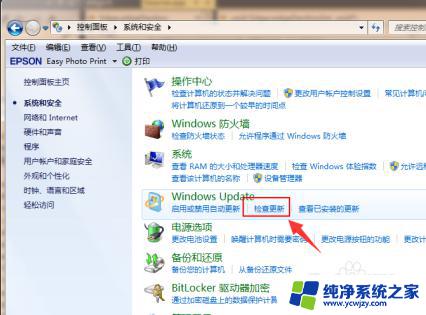
4.进入后可以看到有可用的升级提示,单击 安装。
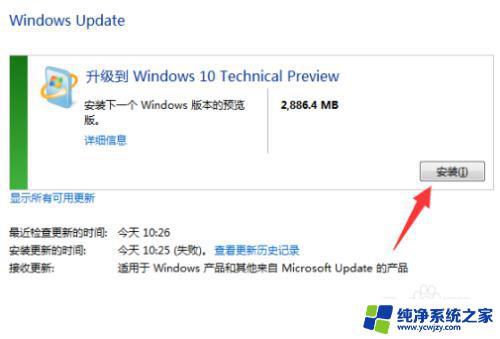
5.等待下载更新的安装包,接着自动安装升级到win10系统。
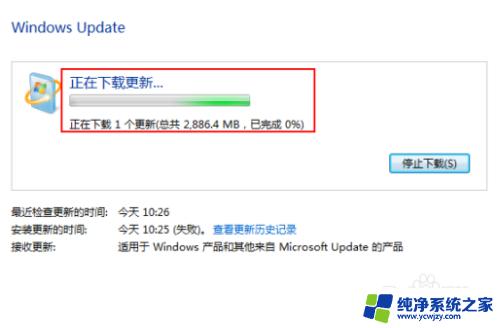
以上就是如何将Windows 7更新到Windows 10的全部内容,如果您有遇到相同的问题,可以参考本文中介绍的步骤来进行修复,希望这些信息能对您有所帮助。